win10怎样查看图片的尺寸(分辨率)
1、把鼠标悬浮在图片上面,会显示图片的尺寸和文件大小
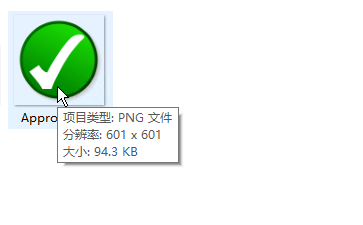
1、在图片所在的文件夹,点击菜单栏的“查看”
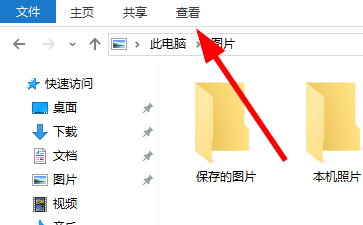
2、点击“详细信息窗格”
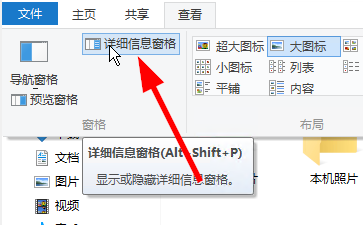
3、在文件夹(文件资源管理器)的右边会多出一栏,点击图片,会显示出图片的详细信息
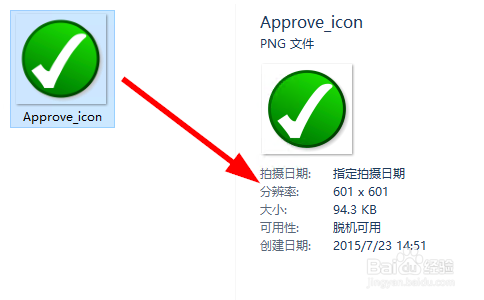
1、右键点击图片,选择“属性”
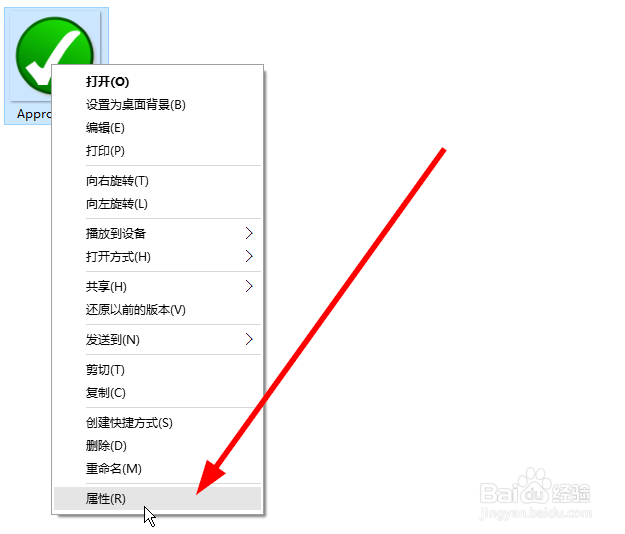
2、在“详细信息”窗口中查看图片的具体信息
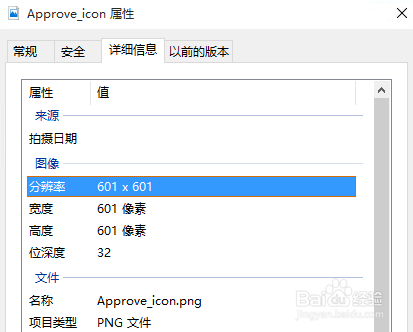
1、在图片所在的文件夹,空白的地方点击右键,选择查看方式为“详细信息”
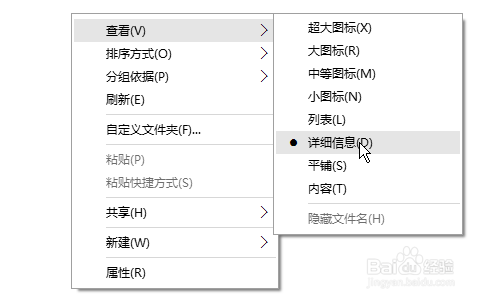
2、右键点击列标,并选择“大小”和“分辨率”
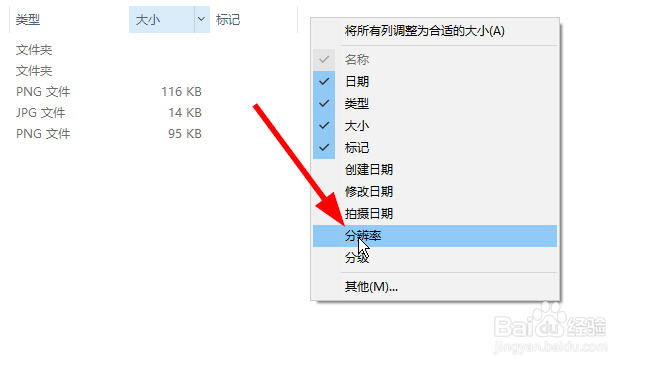
3、查看图片,会多出一列,显示出图片的大小和分辨率
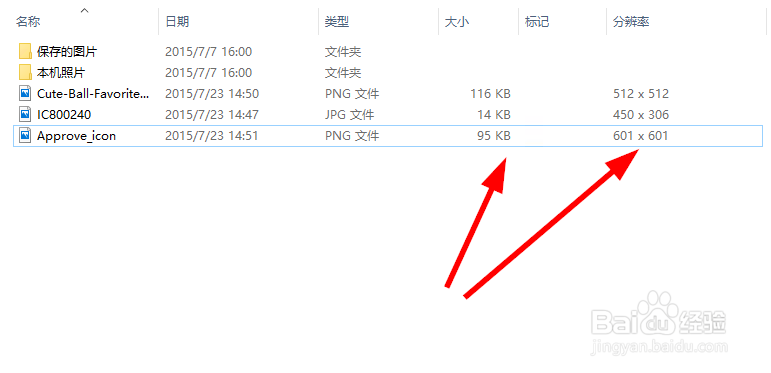
1、使用查看图片的软件,比如win10自带的图片应用,或者画图板,ACDSee,Photoshop等等

声明:本网站引用、摘录或转载内容仅供网站访问者交流或参考,不代表本站立场,如存在版权或非法内容,请联系站长删除,联系邮箱:site.kefu@qq.com。
阅读量:129
阅读量:94
阅读量:131
阅读量:41
阅读量:115